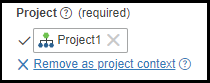Progetti
I progetti vengono utilizzati per organizzare le entità in ThingWorx. Le entità raccolte nei progetti possono essere esportate e importate insieme. Un'entità può appartenere a un solo progetto. Tutte le entità devono essere assegnate a un progetto. Quando si creano entità in Composer, il campo Progetto è obbligatorio e l'entità non può essere salvata fino a quando non è stato impostato un progetto.
Progetto di default: PTCDefaultProject
PTCDefaultProject è incluso come progetto pronto all'uso, anche se è preferibile creare progetti personalizzati. PTCDefaultProject presenta i comportamenti riportati di seguito.
• Se viene creata un'entità tramite API e non è definito un progetto, l'entità viene aggiunta a PTCDefaultProject.
• PTCDefaultProject è un oggetto di sistema che non può essere aggiunto come dipendenza da un'entità di progetto.
• Se le entità vengono create tramite un servizio, importate o migrate in 9.1 e versioni successive e non viene specificato un nome di progetto, viene assegnato PTCDefaultProject come progetto.
• Se un'entità viene duplicata e contiene un progetto e quindi il progetto viene rimosso, dopo che l'entità è stata salvata viene assegnato PTCDefaultProject per default.
• È possibile utilizzare il servizio SetProjectName per impostare i progetti per le entità di estensione modificabili. L'interfaccia utente è ancora di sola lettura ed è necessario chiamare il servizio per impostare i progetti. Sia i progetti creati dall'utente sia i progetti che fanno parte della stessa estensione possono essere impostati su queste entità.
• È possibile assegnare un namespace a un progetto PTCDefaultProject modificando il progetto, se si tratta di un progetto di tipo componente o di tipo building block predefinito.
Creazione di progetti
1. Da Composer, passare a Progetti, quindi fare clic sull'icona  per creare un nuovo progetto.
per creare un nuovo progetto.
2. Immettere un nome e una descrizione per il progetto.
3. Selezionare un Tipo di progetto. Di seguito sono elencate le opzioni disponibili.
◦ Un progetto di tipo Componente rappresenta una parte di una soluzione o di un'applicazione riutilizzabile, ad esempio modelli, forme o servizi. Possono essere esperienza utente, modelli e/o logica combinata, ma insieme non risolvono un problema né producono un risultato fino a quando non si utilizza un'applicazione. Componente è il tipo di default.
◦ Un progetto di tipo Building block è un'entità di progetto ThingWorx con entità che suddividono implementazioni voluminose strettamente accoppiate in componenti autonomi riutilizzabili e standardizzati con interfacce esterne ben definite e che nascondono implementazioni interne.
Il tipo di progetto Building block è disponibile in ThingWorx 9.5.0 e versioni successive. |
◦ Un progetto di tipo Soluzione rappresenta una soluzione o un'applicazione completa. Una soluzione o un'applicazione è costituita da progetti di tipo componente e in genere risolve un problema o permette di ottenere un risultato.
Durante la creazione di un progetto tramite il servizio CreateProject nei servizi entità, l'utente non può assegnare namespace, accessModifier o dichiarare un oggetto obsoleto mentre il servizio è in esecuzione. L'assegnazione può essere eseguita da Composer o tramite chiamata REST una volta che il progetto è stato creato tramite il servizio CreateProject nei servizi entità.
4. Per i tipi di progetto Componente e Building block, è possibile aggiungere un Namespace da un elenco esistente o creare un nuovo namespace.
In ThingWorx i namespace vengono utilizzati per organizzare i progetti in gruppi logici ed evitare collisioni tra i nomi. Per ulteriori informazioni sui namespace, vedere l'argomento Namespace.
Il Namespace è obbligatorio per il tipo di progetto Building block e facoltativo per il tipo di progetto Componente. Il Namespace non è supportato per il tipo di progetto Soluzione. |
5. Per il tipo di progetto Building block, è necessario specificare un Ambito di default. L'Ambito di default può essere Nessuno(Pubblico), Limitato o Privato. Se si seleziona Nessuno, il progetto è pubblico. Per ulteriori informazioni sugli ambiti, vedere l'argomento Modificatori di accesso.
6. Facoltativamente, aggiungere i Tag appropriati e selezionare un Mashup di default.
7. Specificare un elenco di altri progetti da cui dipende il progetto tramite il campo Dipendenze progetto.
Non è consigliabile assegnare un progetto vuoto (un progetto senza entità) a un altro progetto utilizzando il campo Dipendenze progetto. Se il progetto vuoto viene eliminato dopo che è stato assegnato a un progetto, potrebbero verificarsi errori durante l'importazione o l'esportazione del progetto esistente. |
8. Specificare tutte le estensioni da cui dipende il progetto per la distribuzione e il funzionamento utilizzando il campo Dipendenze estensione. Le estensioni possono essere pubblicate in o distribuite da Solution Central.
9. Per aggiungere entità a un progetto, nell'area Entità, selezionare o cercare entità dall'elenco Entità disponibili e trascinarle e rilasciarle nell'area Entità progetto.
Per un nuovo progetto, nell'elenco Entità disponibili, viene visualizzato un elenco di entità che sono già state assegnate a un altro progetto. Se si aggiungono a un nuovo progetto, tali entità vengono riassegnate e rimosse dal progetto precedente.
Usando l'icona di filtro ( |
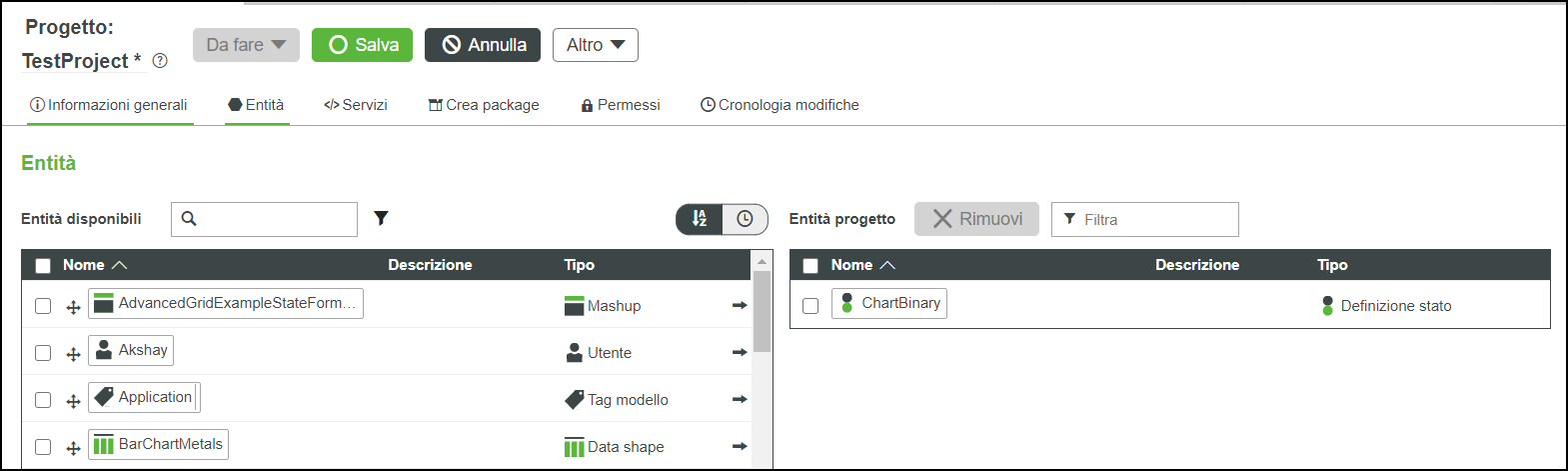
• È possibile aggiungere fino a 5000 entità. Se sono presenti più di 5000 entità, il progetto è di sola lettura. Non è possibile aggiungere più di 5000 entità a un progetto tramite l'editor delle entità di progetto. • Al raggiungimento del limite, il pulsante Salva viene disattivato. Il pulsante Salva è disattivato nell'editor delle entità di progetto. • Al raggiungimento del limite, la rimozione e l'aggiunta di entità vengono disattivate dall'editor delle entità di progetto. |
10. Facoltativamente, fare clic sull'icona di ordinamento ( ) per ordinare le entità o fare clic sull'icona timer (
) per ordinare le entità o fare clic sull'icona timer ( ) per visualizzare le entità recenti.
) per visualizzare le entità recenti.
Per rimuovere un'entità dalle entità del progetto, selezionare un'entità e quindi fare clic su Rimuovi. È possibile selezionare e rimuovere più entità alla volta. L'entità rimossa appare nuovamente nell'elenco delle entità disponibili. |
È possibile eliminare o esportare un progetto facendo clic sul pulsante Altro. Dal menu Altro è inoltre possibile selezionare Apri in vista progetto.
11. Fare clic su Salva.
Contesto di progetto
A tutte le entità deve essere assegnato un progetto. Per risparmiare tempo durante la creazione di entità, è possibile utilizzare l'opzione Imposta contesto progetto. Dopo avere eseguito questa impostazione, tutte le entità create successivamente verranno assegnate a quel progetto.
Il contesto del progetto può essere impostato in due posizioni in Composer.
• In alto a sinistra:
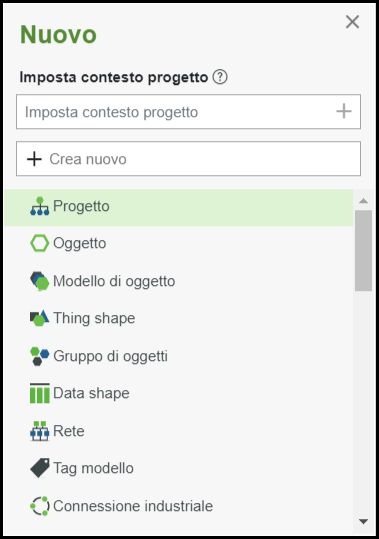
• Nella sezione Informazioni generali per tutte le nuove entità create in Composer:
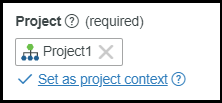
◦ Per modificare il contesto del progetto, selezionare Rimuovi come contesto progetto in qualsiasi entità. Il progetto di un'entità creata senza un contesto di progetto impostato deve essere impostato per il salvataggio dell'entità.